
Obsah:
- Autor John Day [email protected].
- Public 2024-01-30 11:59.
- Naposledy zmenené 2025-01-23 15:06.

od človeka, ktorý prišiel takmer o všetko (prehnané, samozrejme).
Takže, čas na spoveď, ako povedala moja predchádzajúca veta, som veľmi VEĽMI nemotorný. Ak niečo so mnou nie je spojené, je veľmi veľká šanca, že to stratím, zabudnem niekde, nechám to na toalete v reštaurácii a podobne. Je to len minulý mesiac, keď mi niekto vrátil záložný telefón, ktorý som nechal pred 6 mesiacmi na toalete v reštaurácii. Našťastie som mal v telefóne uvedený svoj e -mail, ale bohužiaľ som neurobil všetky opatrenia, ktoré v ňom boli, ako v mojom primárnom telefóne (ktorý som nechal asi trikrát na troch rôznych miestach a dostal som ho našťastie zakaždým). Ak by som to urobil, možno by sa to dalo vrátiť skôr. Mal som tam však uvedený svoj email a zakladateľ mi stihol poslať e -mail.
Píšem to ako kontrolný zoznam pri ďalšej preinštalovaní/ výmene telefónu a tiež všetkým pripomínam, aby som nebol mnou.
Existuje samozrejme oveľa viac vecí, ktoré môžete urobiť (návrh vítaný!), A myslím, že niektoré veci sem -tam zdvojnásobím a možno nie podľa vášho vkusu, ale jedna z nich je určite lepšia ako žiadna!
Väčšinou pre Android
Krok 1: Buďte viditeľní

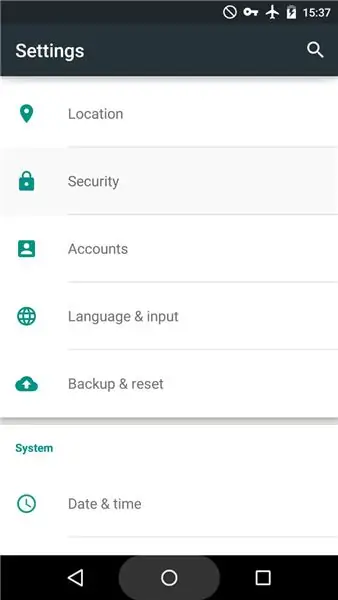
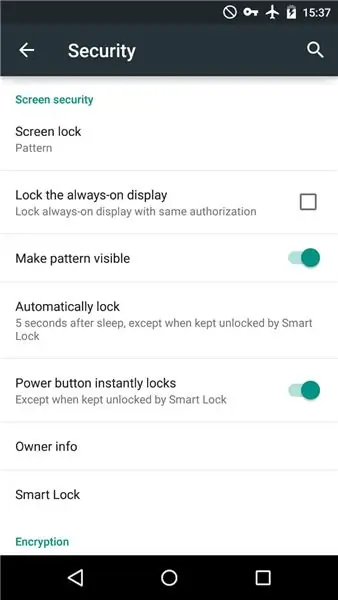
Budete prekvapení počtom príjemných ľudí na tomto svete. Existuje veľa ľudí, ktorí stratené veci, ktoré ležia okolo, vrátia majiteľovi alebo polícii. Problém, keď ľudia nájdu veci: nevedia, kto je vlastníkom, pretože neexistuje žiadne identifikovateľné meno ani ID.
Aj keď by mal byť váš telefón jednoduchšie identifikovateľný pomocou množstva osobných údajov a kontaktov, ktoré má (ako „mama“, „malý brat“alebo podrobnosti o vašom e -maile), je to problém, ak je telefón zamknutý alebo telefón zomrel a nikto nemá nabíjačku (ako to, čo sa stalo môjmu).
Na identifikáciu telefónu je možné použiť mnoho spôsobov. Môžete urobiť jednu alebo všetko v tomto zozname
V záujme týchto inštrukcií predpokladajme, že môj e -mail je [email protected] a moje telefónne číslo je +01234678. Ak vám zadanie hlavnej e -mailovej adresy nevyhovuje, môžete uviesť svoju sekundárnu e -mailovú adresu alebo alias. Telefónne číslo, ktoré pridáte, rozhodne nie je to, ktoré máte v telefóne, namiesto súkromného čísla však môžete uviesť telefón do kancelárie.
Vložte svoje informácie do telefónu
Verím, že je to bežný problém v mojej kancelárii. Niekto našiel telefón niekoho iného, ktorý zostal pozadu. Nie je na tom nič identifikovateľné. Že si niekto váži súkromie majiteľa a nepokúša sa otvoriť telefón. Bude existovať e -mailový reťazec o tom, že niekto nájde tento čierny telefón Pixel v jedálni.
To sa stalo aj môjmu telefónu. Niekto ho nájde v kaviarni. Vrátili ho majiteľovi kaviarne. Majiteľ kaviarne ma nemôže nájsť.
Oba scenáre budú jednoduchšie, ak máte v telefóne kontaktné údaje. Najľahšie je určite vložiť svoju vizitku do vyklápacieho/ tvrdého obalu. Ak má váš telefón mäkké puzdro, môžete kartu vložiť do puzdra.
Ak nepoužívate puzdro alebo nemáte vizitku, môžete si ako vodotesnosť do telefónu vložiť poznámku s nálepkou s páskou.
Vložte svoje informácie na uzamknutú obrazovku
Ak nepoužívate puzdro alebo nepoužívate vlastnú fotografiu ako uzamknutú obrazovku (ani vtedy nie každý pozná vašu tvár!), Funguje to ako alternatíva. V niektorých telefónoch s Androidom majú túto funkciu na pridanie textu na obrazovku uzamknutia v časti Nastavenia >> Zabezpečenie >> Informácie o majiteľovi. Ak túto funkciu nemáte, môžete svoj text pridať na obrázok uzamknutej obrazovky pomocou editora obrázkov alebo dokonca pomocou aplikácií sociálnych médií, ako sú Instagram Story alebo Whatsapp Status. T.
Tieto dva body nefungujú iba na telefóne, ale fungujú aj na vašich ďalších pomôckach, ako je stôl, čítačka elektronických kníh, prenosný počítač, kým veci ako knihy, šál (informácie si môžete prišiť na roh), pomenujete.
Krok 2: Zálohovanie, zálohovanie, zálohovanie
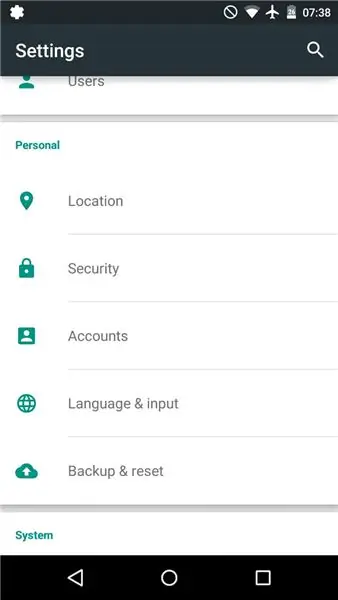
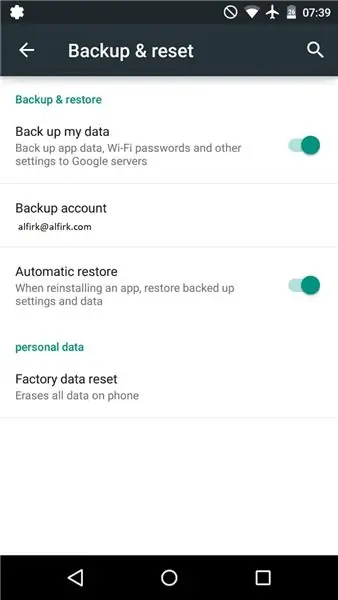
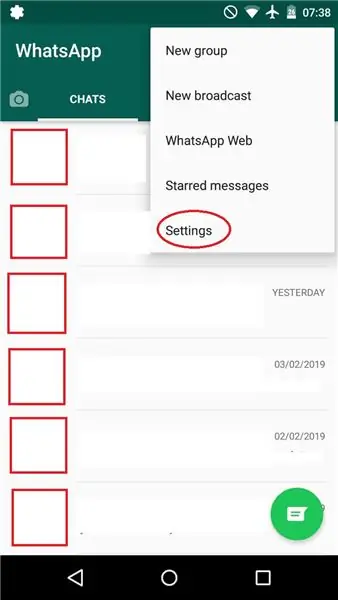
Je to vec, ktorú už každý vie, ale vždy ju odloží a ľutuje, keď je všetko stratené a zlomené. Poďme si pravidelne zálohovať údaje v prvú nedeľu v mesiaci!
Zálohujte si Android
Dobrá vec (alebo zlá, závisí od vášho postoja k prostrediu Android-Google) v systéme Android je, že mu môžete nechať zálohovať váš kontakt, údaje, aplikácie a ďalšie nastavenia.
Nastavenie >> Google >> Zálohovanie. Kliknite na položku Zálohovať teraz.
Verím, že niečo podobné je k dispozícii aj pre iPhone
Zálohujte si správy
Ak sa vám nepáči, aby Google spravoval všetko, alebo chcete mať väčšiu zálohu, môžete to tiež urobiť.
Môžete použiť SMS Backup+ na vytvorenie samostatného súboru pre vaše správy alebo SMS Backup & Restore, ktoré tiež používam na odosielanie všetkých svojich správ a protokolov hovorov na môj e -mail.
Zálohujte svoje správy v iných aplikáciách a sociálnych médiách
V tejto ére sociálnych médií sa textové správy používajú zriedkavejšie a uprednostňujú sa iné textové aplikácie, ako napríklad Whatsapp. Nezabudnite ich zálohovať! Ako príklad používam Whatsapp. Majú ich vo svojom nastavení
Nastavenie >> Chat >> Zálohovanie rozhovoru. Sú zálohované automaticky, čo nám veľmi pomáha!
Zálohujte si pamäť
Teraz máte zálohu telefónu, správ a sociálnych médií, teraz si musíte zálohovať údaje. Ak spomeniete údaje o svojom telefóne, väčšinou to znamená obrázky! Ak máte Fotky Google, mali by ste mať v hornej časti svojho nastavenia Zálohovanie a synchronizáciu. Ak nechcete, aby boli vaše geolokácie uchovávané, môžete ich odstrániť.
Ak máte telefón s vymeniteľnou pamäťovou kartou (ktorá je v dnešnej dobe stále vzácnejšia), nezabudnite si ich pravidelne zálohovať vo svojom počítači!
Krok 3: Nainštalujte si aplikácie zabezpečenia
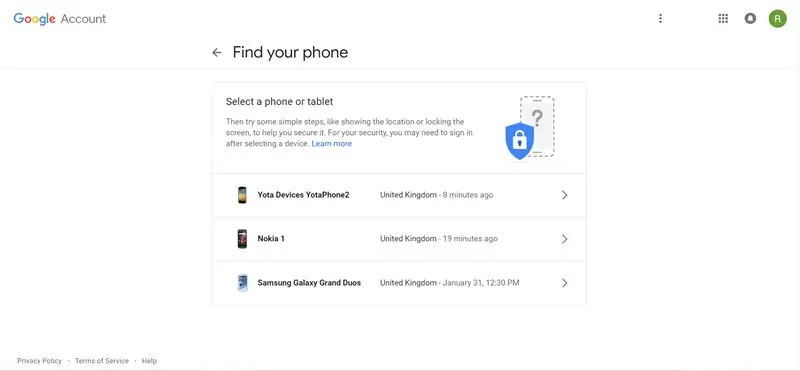
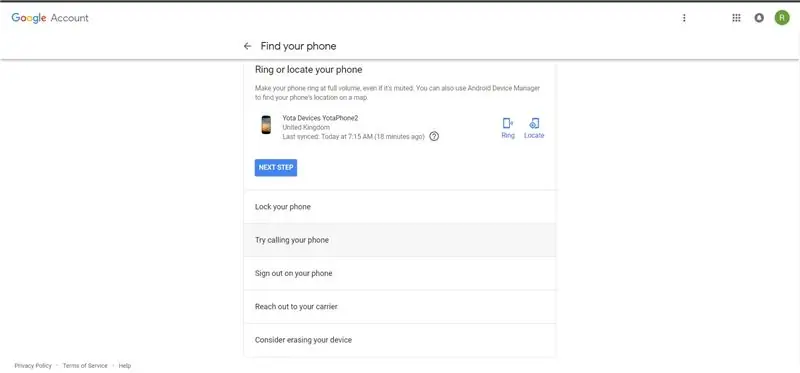
V službe Google Play (a Apple Store a Microsoft Store) je veľa aplikácií na zabezpečenie.
Ten, ktorý má Google a nie vždy je v zariadení Android predinštalovaný, je Find Device. Funguje to tak, že sa poloha vo vašom zaregistrovanom zariadení uloží zo stránky Google Find My Phone alebo z iného telefónu s aplikáciou Find My Phone (v takom prípade sa musíte prihlásiť ako hosť). Hneď ako zistíte, že sa váš modul gadget stratil, môžete ho zaistiť (uzamknúť) alebo vymazať jeho údaje.
Bude to fungovať lepšie, keď zapnete svoje údaje a svoju polohu, keď ste vonku a máte toho veľa (vec, ktorú vždy bohužiaľ nerobím), ale ak nie, získate informácie o tom, kedy bola naposledy pripojená.
Na trhu sú aj ďalšie aplikácie, ako napríklad Where's My Droid alebo Lookout, ktoré majú funkciu zapínania polohy GPS skôr, ako telefón zomrie (používal som to, keď je väčšinou zadarmo, teraz je bohužiaľ bohužiaľ zaplatený).
Krok 4: Buďte v bezpečí
Toto sú niektoré z preventívnych opatrení, ktoré navrhujem (domnievam sa, že ich existuje oveľa viac), aby bol váš telefón v bezpečí. Dúfajme, že to trochu pomôže, keď sa stratíte telefón, pretože ste ho niekde zabudli. Dbajte však na to, aby ste svoj telefón príliš nepoužívali, keď kráčate v tme, dajte ho na bezpečnejšie miesto, ako je vrecko, a skôr, ako sa presuniete inam, sa uistite, že sú pri vás!
Odporúča:
Ako zabezpečiť, aby systém Windows 10 fungoval na Raspberry Pi: 3 kroky

Ako prinútiť Windows 10 fungovať na Raspberry Pi: Spustenie systému Windows 10 na malinovom pi môže byť trochu frustrujúce, ale táto príručka vyrieši všetky problémy súvisiace s Windows 10 s Raspberry Pi
Ako zabezpečiť, aby systém Windows 7 vyzeral ako Windows 95: 7 krokov

Ako vytvoriť systém Windows 7 tak, aby vyzeral ako Windows 95: Chcem vám ukázať, ako vytvoriť systém Windows 7 tak, aby vyzeral ako Windows 95 a zahrnoval som ďalší krok, aby vyzeral ako Windows 98 a je tiež pre ľudí, ktorí chcú vytvoriť svoj Windows 7. vyzerať ako Windows 98. Pre ľudí, ktorí chcú, aby Windows 7 vyzeral
Ako zaistiť, aby Firefox vyzeral úžasne a cool zadarmo .. sekvencia: 4 kroky

Ako zaistiť, aby Firefox vyzeral úžasne a cool zadarmo …….. Sequil: Ahoj všetci. Tento návod je menším pokračovaním môjho prvého pokynu pre Firefox, ktorý je jedným z najobľúbenejších návodov pre Firefox na webe. Dnes vám predstavím tri: (nové a skvelé doplnky pre Firefox. Ak nemáte Firefox,
Ako zabezpečiť, aby systém Windows Vista alebo XP vyzeral ako Mac OS X bez ohrozenia počítača: 4 kroky

Ako zaistiť, aby systém Windows Vista alebo XP vyzeral ako Mac OS X bez ohrozenia počítača: Existuje jednoduchý spôsob, ako vytvoriť nudný starý Vista alebo XP tak, aby vyzeral takmer rovnako ako Mac OS X, je skutočne ľahké sa naučiť, ako na to! Ak chcete stiahnuť, navštívte stránku http://rocketdock.com
Ako zaistiť, aby klávesnica vyzerala ako nová: 9 krokov

Ako zaistíte, aby klávesnica vyzerala ako nová: Hej, vitajte na mojom prvom pokyne. :) V tomto návode vám ukážem, ako rozobrať klávesnicu a vyčistiť ju. POZNÁMKA - každá klávesnica je iná, takže niektoré časti tohto návodu sa budú líšiť od toho, čo robíte
